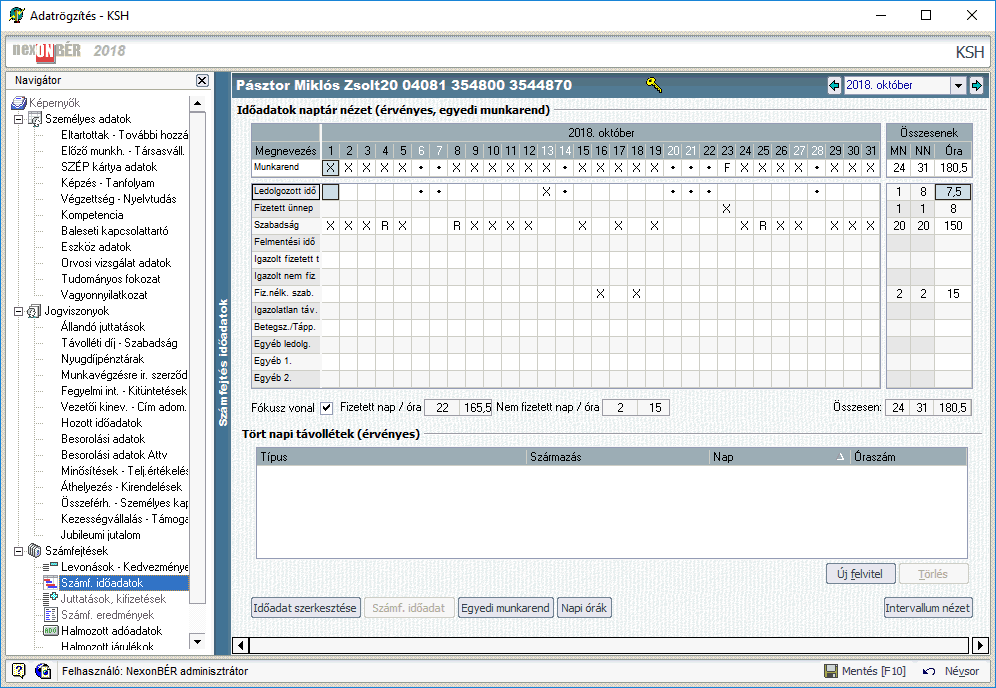Időadat feladás KIRA-ba
A funkció segítségével TIME időadatok előállítása lehetséges a HRM rendszer által összeállított formátumban KIRA rendszer felé
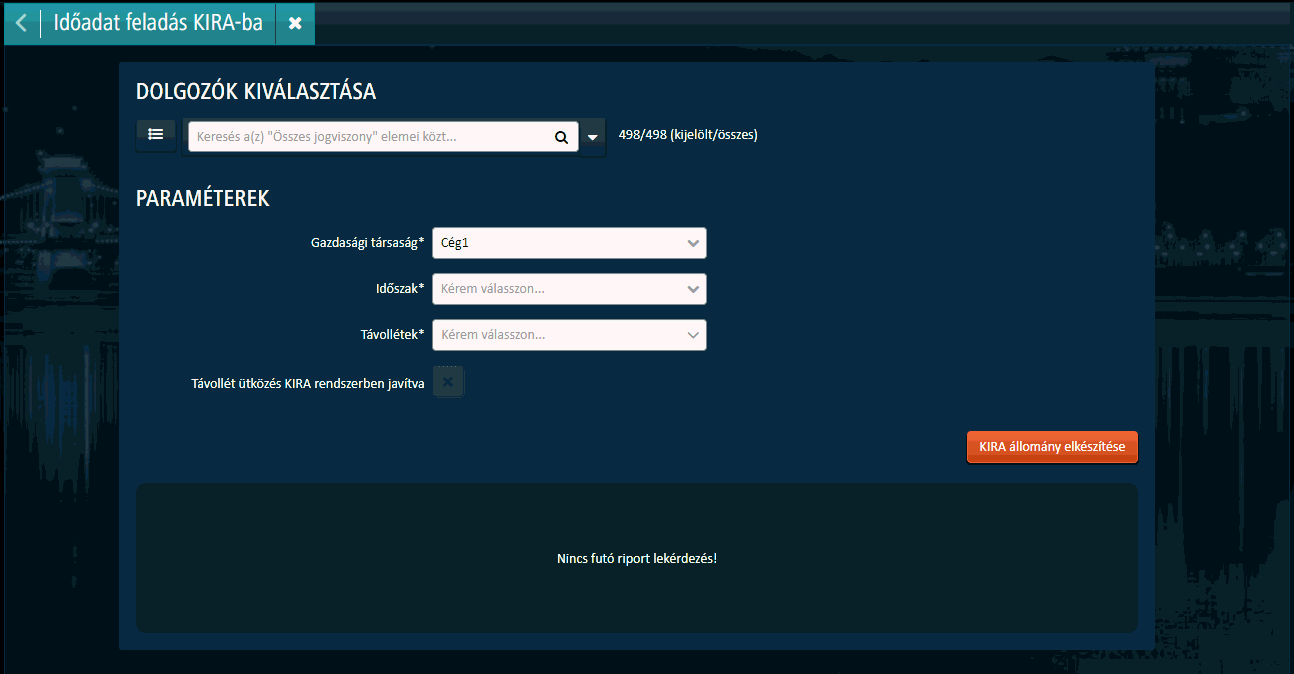
A felhasználó a HR kapcsolat keresőben kiválasztja a jogviszonyokat, a gazdasági társaságot, az időszakot és a távollétek egy csoportját, amelyekre futtatni szeretné az időadat feladást.
Opcionálisan megadható a "Távollét ütközés KIRA rendszerben javítva" kapcsoló értéke is.
A "KIRA állomány elkészítése" gombra kattintva a rendszer leellenőrzi, hogy a kiválasztott HR kapcsolatok közül hány darab tartozik a megadott gazdasági társaságba, majd az alábbi figyelmeztető ablakot adja a felhasználónak:
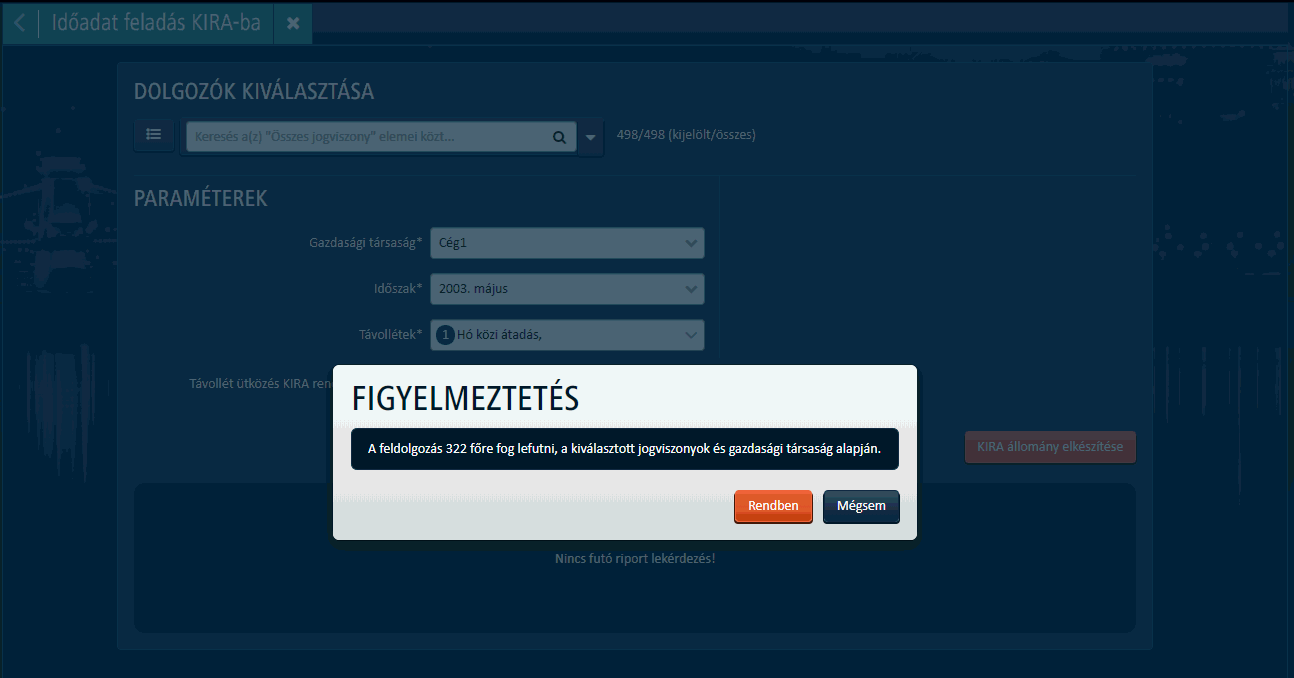
A "Mégsem"
gombra kattintva nem történik semmi.
A "Rendben" gombra kattintva a rendszer elküld egy kérést
a HRM webszolgáltatásnak, hogy a megadott személyekre vonatkozó változásokat
egy tömörített állományban (zip) adja vissza.
Az eredmény fájlok egy zip-be tömörítve, a hosszú lefutású háttérfolyamatoknál
megszokott módon érkeznek meg és a tömörített állomány letölthető
a felületről. (LongRunningTask)
A sikeres folyamat eredményéül kapott állományban a következő al-zip fájlokat találjuk:
IdoadatFeladas.zip - Ebben az állományban tömörítve találhatóak az időadat feladás részfolyamat során előállt fájlok, egy összefoglaló fájl és egy vezérlőfájl a HRM számára. (ez csak esetleges hiba felderítésre van, nem fontos a tartalma)
AltImportEredmenye.zip - Eredmény fájlokat tartalmaz (.txt kiterjesztéssel), amelyek információkat szolgáltatnak az általános importáló részfolyamat sikerességéről. (ez csak esetleges hiba nyomozásra van, nem fontos a tartalma)
TavolletAdatokAtadasaEredmeny.zip - Tartalma: eredmeny.txt, egy xml a KIRA számára és egy .csv kiterjesztésű fájl, ami az időadat feladás részfolyamat során keletkezett hibákat tartalmazza.
Ellenőrzés:
Ha sikeresen lefutott a folyamat, akkor a következőképpen ellenőrizhetjük az áttöltést a HRM-ben:
A BerAdatrogzites.exe alkalmazást megnyitjuk, kikeressük a személy(eke)t aki(k)re az áttöltést végeztük, duplán kattintunk a nevére majd a következő oldalon megnyomjuk az F3 billentyűt.
Ezen lépések sorozatát követve erre a képernyőre juthatunk és itt láthatjuk, hogy az adott hónapra és személyre az átadott távollétek bekerültek-e a HRM rendszerébe.